Comment se débarrasser d'un double menton dans Photoshop
Photoshop est un outil incroyablement polyvalent avec d'innombrables utilisations, mais l'un des plus cool est celui que son nom implique, la retouche ou la restauration photographique. L'un des travaux de retouche les plus demandés consiste à supprimer, ou au moins à réduire, un double menton sur une photo. Avant Photoshop, seul un professionnel qualifié aurait pu le faire, mais maintenant, quiconque possède Photoshop peut supprimer un double menton en quelques minutes seulement.
Ouvrez votre photo dans Photoshop. Vous remarquerez que le double menton est composé de trois parties : la ligne supérieure, qui est la ligne régulière du menton, la surface, qui est principalement en surbrillance, et les lignes inférieures et les ombres. Le but de ce processus est de se concentrer sur les lignes inférieures, les ombres et les hautes lumières, car ce sont elles qui rendent le double menton visible, tout en laissant la ligne supérieure en place.
Accédez au panneau Outils et sélectionnez l'outil Tampon de clonage. Accédez aux paramètres Outils en haut et modifiez la taille du pinceau, en réduisant d'un dixième la taille du double menton, ou moins. Changez-le de normal à éclaircir. Réduisez l'opacité à 15 %.
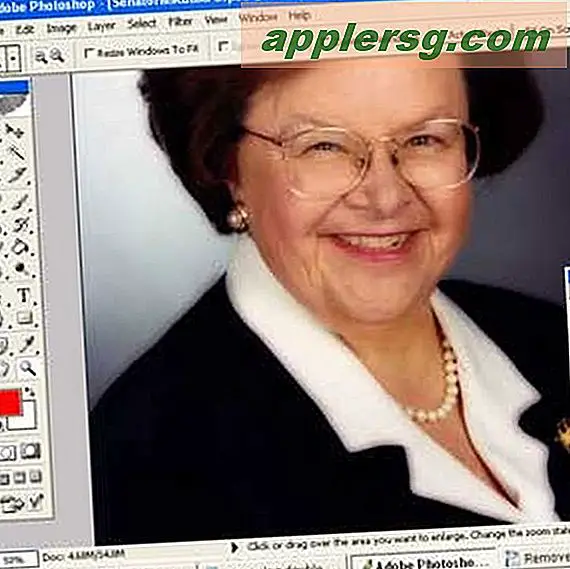
Tout en maintenant la touche Alt enfoncée, cliquez pour sélectionner une zone à partir de laquelle vous souhaitez cloner. Maintenant, commencez à peindre d'avant en arrière sur les ombres et les lignes sombres dans la zone inférieure du double menton. Si nécessaire, "Alt-clic" sur une nouvelle zone à partir de laquelle cloner.
Changez l'outil de tampon de clonage d'éclaircir à assombrir. Encore une fois, sélectionnez une zone à partir de laquelle cloner et commencez à supprimer la zone en surbrillance au-dessus de l'ombre.
Changez l'outil Tampon de clonage d'assombrir à normal et utilisez-le pour égaliser un peu l'image. Un mouvement de haut en bas est préférable ici.

Maintenant, changez l'outil de tampon de clonage de normal à couleur et réduisez le flux à 50%. Augmentez la taille relative du pinceau, et passez très légèrement sur la zone retouchée pour l'assombrir un peu..





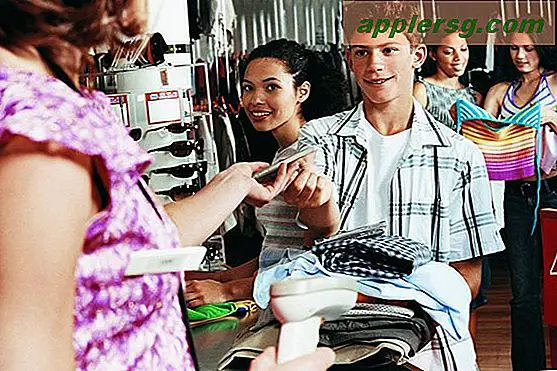



![iOS 11 Mise à jour disponible au téléchargement maintenant [Liens IPSW]](http://applersg.com/img/ipad/508/ios-11-update-available-download-now.jpg)


